Windows 10용 Brother DCP T310 드라이버 다운로드 및 업데이트(무료)
게시 됨: 2023-03-03Windows 10용 최신 Brother DCP T310 드라이버를 쉽고 빠르게 찾고, 다운로드하고, 설치하는 다양한 방법에 대해 알아보십시오.
Brother DCP-T310은 특히 저렴한 품질의 인쇄를 원하는 사용자에게 환상적인 잉크젯 프린터입니다. 프린터에는 전반적인 인쇄 효율성을 향상시키는 뛰어난 기능이 많이 있습니다. 이 프린터를 사용하면 문서를 원활하게 스캔, 인쇄 또는 복사할 수 있습니다. 그러나 원활한 작동을 위해서는 각 드라이버를 최신 상태로 유지해야 합니다. Brother DCP-T310 프린터에는 장치가 Windows 운영 체제와 통신할 수 있도록 사전 로드된 일부 드라이버가 함께 제공됩니다. 이러한 드라이버가 손상되거나 사용되지 않으면 프린터 드라이버를 사용할 수 없음 등과 같은 인쇄 문제 및 오류에 직면할 수 있습니다.
따라서 Brother DCP-T310 프린터 드라이버를 수시로 업데이트하는 것이 중요합니다. 이제 Brother 프린터와 가장 호환되는 드라이버를 찾는 방법이 궁금하다면 걱정할 필요가 없습니다. 이 문서에서는 이 작업에 가장 적합한 방법을 강조합니다. 자세한 내용은 계속 읽으십시오!
Windows 10에서 Brother DCP-T310 드라이버를 다운로드, 설치 및 업데이트하는 방법
다음은 Windows 10에서 Brother DCP-T310 드라이버 다운로드를 수행하는 번거롭지 않은 세 가지 방법입니다. 더 이상 고민하지 않고 시작하겠습니다!
방법 1: 공식 사이트에서 Brother DCP-T310 드라이버 수동 다운로드
Brother는 제품용 새 드라이버를 계속 출시합니다. 따라서 드라이버를 수동으로 다운로드하려면 Brother의 공식 웹 사이트로 이동하십시오. 이렇게 하려면 아래 단계를 따르기만 하면 됩니다.
1단계: Brother의 공식 웹사이트를 방문하여 지원 페이지로 이동합니다.
2단계: 지원 페이지에서 제품 검색 옵션을 클릭합니다.
3단계: 제품을 선택해야 하는 목록이 표시됩니다. 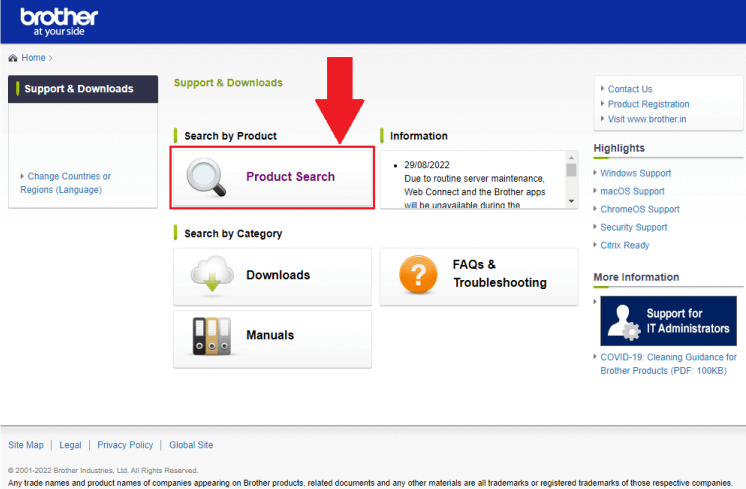
4단계: 그런 다음 DCP-T3 시리즈를 찾아 클릭하여 계속 진행합니다. 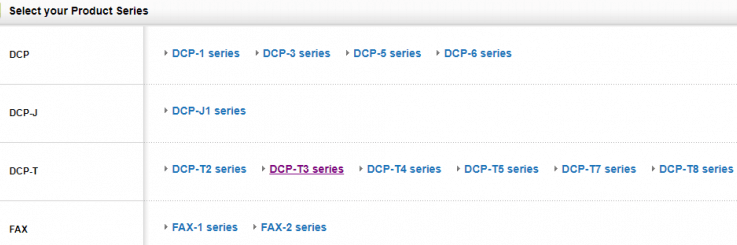
5단계: 이제 새 팝업 창이 나타나고 DCP-T310 프린터를 선택하면 다른 페이지로 이동합니다. 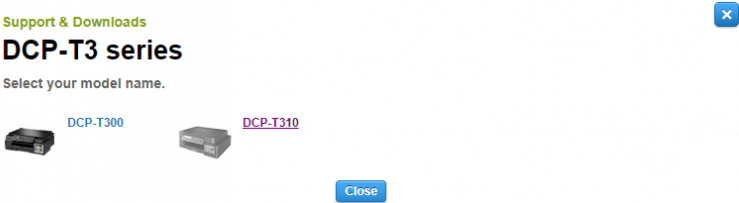
6단계: 다음으로 다운로드 탭을 클릭하면 모든 OS와 해당 버전이 표시됩니다. 운영 체제로 Windows를 선택한 다음 호환 버전을 선택하십시오.
7단계: 확인 버튼을 클릭합니다. 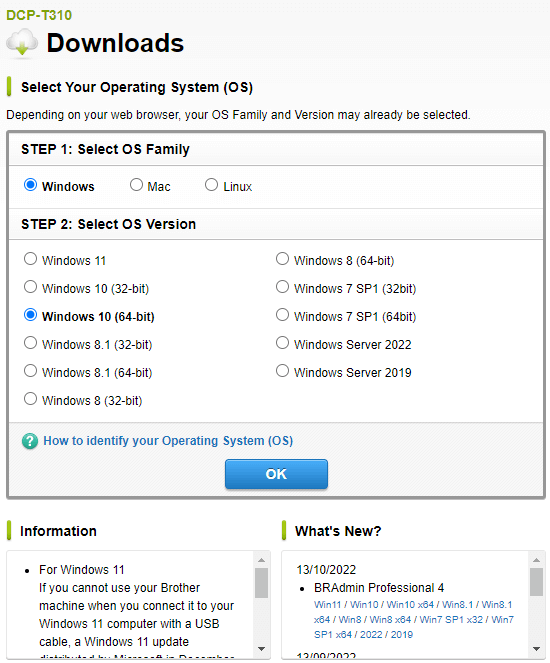
8단계: 드라이버 범주에서 로컬 연결 옵션에 대해 프린터 드라이버 및 스캐너 드라이버를 클릭합니다. 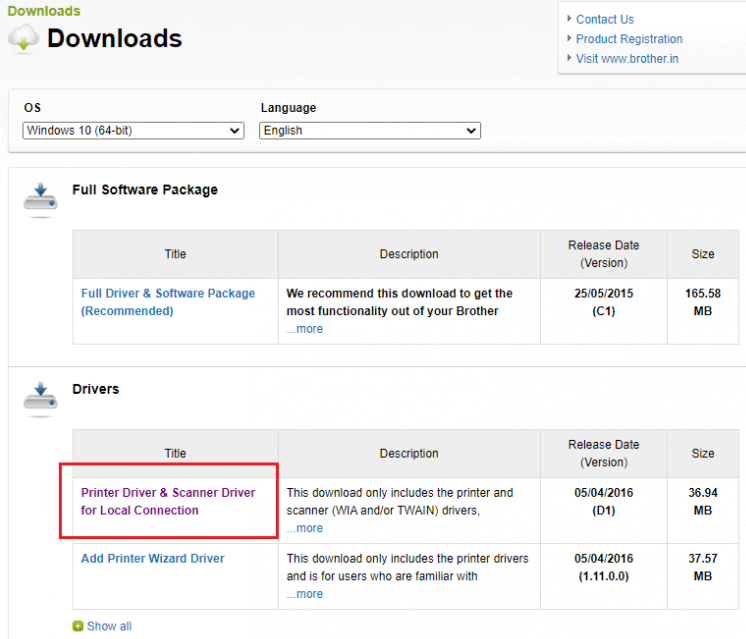
9단계: 다음 화면에서 EULA에 동의하고 다운로드 옵션을 클릭하여 프로세스를 시작합니다. 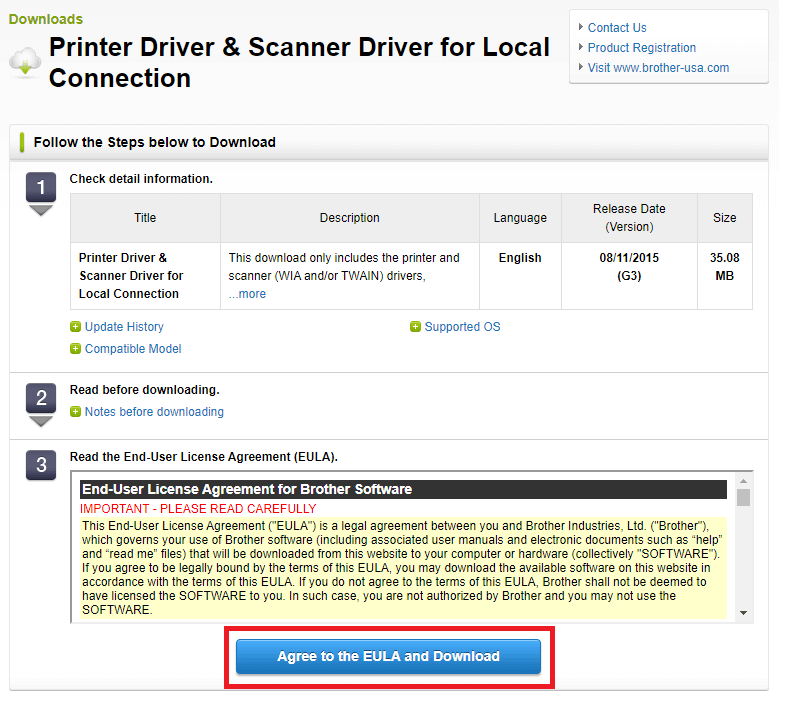
이제 앉아서 다운로드 프로세스가 완료될 때까지 기다리십시오. 완료되면 다운로드한 드라이버 파일을 실행하고 화면의 지시에 따라 Windows PC에 Brother DCP-T310 드라이버를 성공적으로 설치합니다. 마지막으로 시스템을 다시 시작하십시오.
기술 팁: 수동 다운로드 프로세스는 특히 기술 틈새에 대한 전문 지식이 없는 초보자나 사용자에게 번거롭고 시간이 많이 소요될 수 있습니다. 따라서 번거로움 없이 Windows에서 드라이버 다운로드를 수행하는 다음 방법을 시도하는 것이 좋습니다.

또한 읽기: Brother DCP L2520d 드라이버 다운로드 및 업데이트 방법
방법 2: Bit Driver Updater를 사용하여 Brother DCP-T310 드라이버 자동 설치(권장)
이것은 Bit Driver Updater와 같은 가장 안정적인 드라이버 업데이트 응용 프로그램을 다운로드하기만 하면 되는 가장 간단하고 완전히 자동화된 프로세스입니다.
Bit Driver Updater는 시장에서 사용할 수 있는 가장 전용 드라이버 업데이트 유틸리티 도구 중 하나입니다. 이 프로그램은 Windows용으로 특별히 설계되었으며 전 세계 수백만 명의 사용자가 신뢰합니다. 이 도구를 사용하면 Brother DCP-T310 드라이버를 포함하여 오래된 모든 PC 드라이버를 한 번에 업데이트할 수 있습니다. 드라이버 업데이트 프로그램 유틸리티는 테스트를 거친 WHQL 인증 드라이버만 제공합니다. 뿐만 아니라 이 프로그램은 PC에 현재 설치된 드라이버를 자동으로 백업하고 필요한 경우 복원할 수 있도록 합니다.
이제 아래 단계를 진행하여 Bit Driver Updater를 통해 Brother DCP-T310 드라이버를 빠르고 쉽게 업데이트해 보겠습니다.
1단계: 아래의 다운로드 버튼을 클릭하여 Bit Driver Updater의 설치 파일을 가져옵니다. 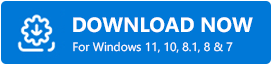
2단계: 다운로드한 파일을 열고 설치 마법사를 따라 프로세스를 완료합니다.
3단계: 설치가 완료되면 시스템에서 Bit Driver Updater를 실행하고 스캔 버튼을 클릭합니다. 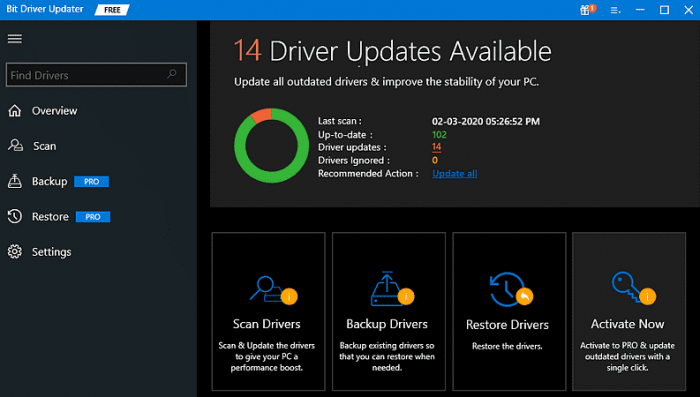
4단계: 스캔이 완료될 때까지 기다립니다. 그런 다음 검사 결과를 확인하고 업데이트하려는 드라이버 옆에 있는 지금 업데이트 옵션을 클릭합니다. 모두 업데이트 옵션을 클릭할 수도 있습니다. 이렇게 하면 Windows 10용 Brother DCP-T310 드라이버를 포함하여 모든 오래된 PC 드라이버가 한 번에 업데이트됩니다. 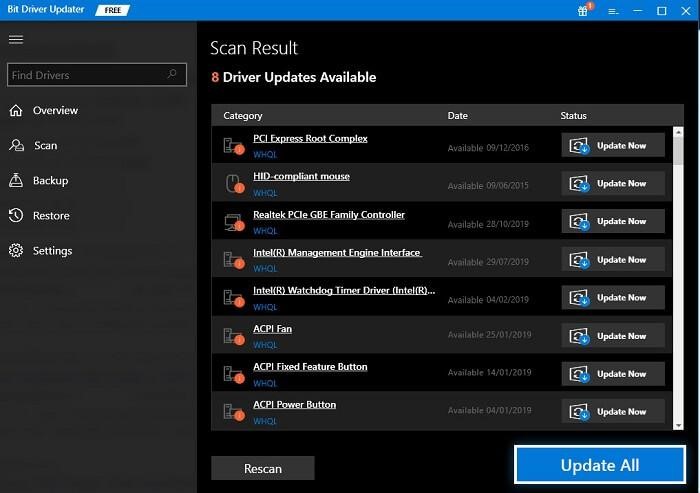
참고: 원클릭 드라이버 업데이트 기능에 액세스하려면 Bit Driver Updater 프로 버전으로 업그레이드해야 합니다. 프로 버전에는 연중무휴 기술 지원과 60일 전액 환불 보장이 함께 제공됩니다.
Brother DCP-T310 프린터 드라이버가 컴퓨터에 성공적으로 설치되면 시스템을 재부팅하여 새로운 변경 사항을 적용하십시오.
또한 읽기: Brother DCP L2520d 드라이버 다운로드 및 업데이트 방법
방법 3: 장치 관리자에서 Brother DCP-T310 프린터 드라이버 업데이트
Microsoft Windows의 장치 관리자는 PC에 최신 드라이버 업데이트를 설치하는 데 사용할 수 있는 기본 유틸리티 도구입니다. 장치 관리자를 통해 Windows 10용 Brother DCP-T310 드라이버 다운로드를 수행하려면 아래 제공된 절차를 따라야 합니다.
1단계: 키보드에서 Windows 및 R 키를 함께 눌러 실행 대화 상자를 엽니다.
2단계: 실행 상자에 다음 명령을 입력하고 키보드에서 Enter 키를 누릅니다.
devmgmt.msc 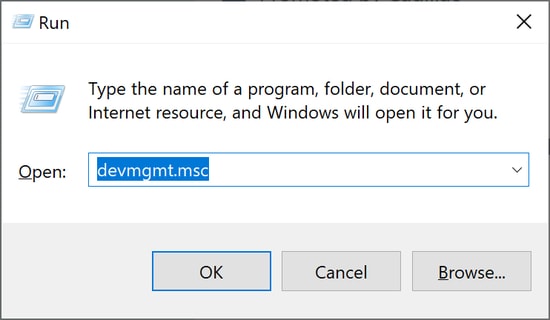
3단계: 이 작업은 장치 관리자를 엽니다. 여기에서 Printer 또는 The Print Queues를 찾아 두 번 클릭하여 범주를 확장해야 합니다.
4단계: 그런 다음 Brother DCP-T310 장치를 찾아 마우스 오른쪽 버튼으로 클릭하여 계속 진행합니다.
5단계: 그런 다음 상황에 맞는 메뉴 목록에서 드라이버 소프트웨어 업데이트를 선택합니다. 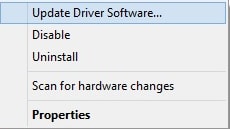
6단계: 마지막으로 업데이트된 드라이버 소프트웨어 자동 검색을 클릭합니다. 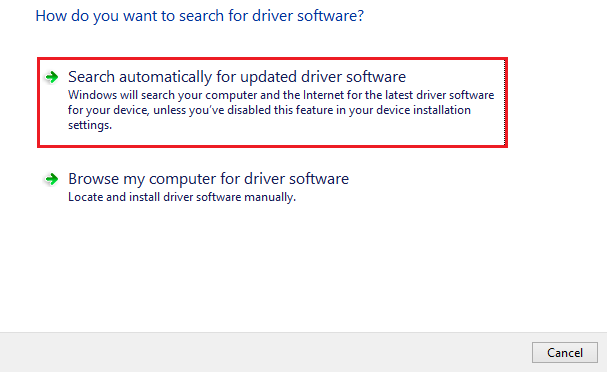
이제 장치 관리자가 Brother DCP-T310 드라이버 업데이트를 포함하여 사용 가능한 모든 드라이버 업데이트를 찾아 설치할 때까지 기다리십시오. 설치가 완료되면 시스템을 재부팅하여 새 드라이버를 적용하십시오.
또한 읽기: Windows용 Brother DCP-1510 드라이버를 다운로드하는 방법
Windows 10용 Brother DCP-T310 드라이버 다운로드 및 업데이트 방법 – 설명
그게 다야! 위에서 언급한 방법이 Brother DCP-T310 드라이버 다운로드 프로세스에 도움이 되었기를 바랍니다. 아래 댓글 섹션에 질문을 남겨주세요.
이 기사가 마음에 들었고 더 많은 기술 관련 정보를 읽고 싶다면 뉴스레터를 구독하십시오. 마지막으로 Facebook, Instagram, Twitter, Pinterest와 같은 소셜 미디어 플랫폼에서 저희를 팔로우하세요.
